Vous est-il déjà arrivé de regarder un graphique Excel et de souhaiter mettre en valeur un point de données particulier ? Peut-être une valeur aberrante, un mois record ou simplement un élément nécessitant une explication supplémentaire. C'est là que l'humble astérisque entre en jeu - votre arme secrète pour rendre vos graphiques plus informatifs.
Chez Excelmatic, nous savons que la visualisation des données est cruciale pour les décisions commerciales. C'est pourquoi nous avons créé ce guide simple pour vous aider à maîtriser cette astuce Excel petite mais puissante.
Pourquoi les astérisques comptent dans vos graphiques Excel
Les astérisques ne sont pas juste décoratifs - ce sont des marqueurs pratiques qui peuvent :
- Mettre en évidence des points de données inhabituels (comme ce mois où les ventes ont explosé)
- Renvoyer à des notes explicatives
- Attirer l'attention sur des résultats statistiquement significatifs
- Marquer des événements ou campagnes spéciaux
Considérez-les comme des petits post-it pour vos graphiques - ils aident à raconter l'histoire complète derrière vos chiffres.
Préparer vos données
Avant toute fioriture, assurez-vous que vos données sont propres :
- Supprimez les doublons ou erreurs
- Formatez les nombres de manière cohérente
- Vérifiez deux fois votre plage de données
- Ajoutez des étiquettes claires
Astuce pro : L'IA d'Excelmatic peut nettoyer et organiser automatiquement vos données en quelques secondes - sans travail manuel !
Créer votre graphique de base
- Sélectionnez votre plage de données
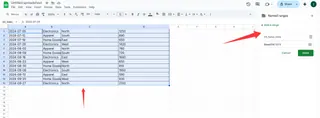
Allez dans Insertion > Graphiques
Choisissez votre type de graphique (colonnes, lignes, etc.)
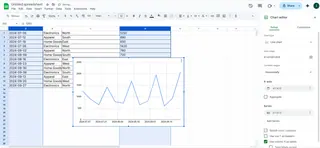
- Personnalisez les couleurs et étiquettes
Ajouter des astérisques - La méthode simple
Voici la procédure étape par étape :
- Cliquez sur le point de données à marquer
- Faites un clic droit et sélectionnez "Ajouter une étiquette de données"
- Cliquez sur l'étiquette pour la modifier
- Tapez un astérisque (*) après le nombre
- Formatez-le pour qu'il ressort (essayez le gras ou une couleur)
Exemple : Si les ventes du Q3 étaient exceptionnelles grâce à une promotion, ajoutez "*" à côté de cette barre avec une note explicative.
Aller plus loin avec les zones de texte
Besoin de plus qu'un simple astérisque ? Ajoutez une zone de texte :
- Allez dans Insertion > Zone de texte
- Cliquez où vous la voulez sur le graphique
- Tapez votre explication (ex : "*Promotion estivale")
- Formatez pour qu'elle corresponde au style du graphique
Conseils de design pro
Faites ressortir vos astérisques :
- Utilisez des couleurs contrastées
- Rendez-les légèrement plus grands que le texte normal
- Positionnez-les avec soin (sans masquer des données importantes)
Erreurs courantes à éviter
- N'en faites pas trop - trop d'astérisques créent du désordre
- Gardez un formatage cohérent entre les graphiques
- Assurez-vous que les explications sont claires et concises
Passez au niveau supérieur avec Excelmatic
Bien que les méthodes manuelles fonctionnent, les graphiques pilotés par l'IA d'Excelmatic peuvent automatiquement :
- Détecter et signaler les valeurs aberrantes
- Ajouter des annotations intelligentes
- Générer des graphiques professionnels en quelques secondes
Imaginez avoir ces outils à portée de main - fini le formatage manuel fastidieux !
Réflexions finales
Ajouter des astérisques peut sembler anodin, mais ce sont ces détails qui font la différence dans vos rapports. Que vous présentiez à votre équipe ou à des clients, des repères visuels clairs rendent les données plus faciles à comprendre.
Prêt à passer au niveau supérieur avec Excel ? Excelmatic vous aide à créer des graphiques percutants et informatifs sans tracas. Essayez-le dès aujourd'hui et découvrez à quel point la visualisation de données peut être simple !






